前言
本文主要介绍如何卸载和删除用友软件,包括如何卸载数据库、彻底删除用友系统、删除安装目录。 本教程示例计算机系统为WIN10,用友版本为U8V13。 其他电脑系统和用友版本的卸载也可供参考。

卸载数据库
1、同时按键盘上的Win键+S键,会弹出搜索框,输入“控制面板”,按“Enter键”打开控制面板主界面。
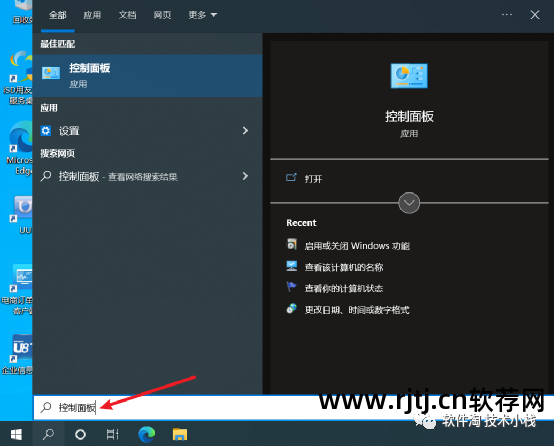
在控制面板主界面中选择“类型”为“查看方式”,然后点击“卸载程序”,进入卸载程序主界面。
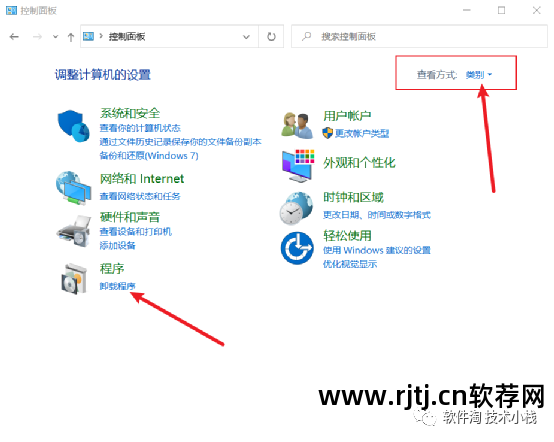
2、在卸载程序主界面中,双击程序“MicrosoftSQL Server 2008 R2(64)”。 弹出数据库删除选项界面。 点击“删除”,进入数据库删除界面。
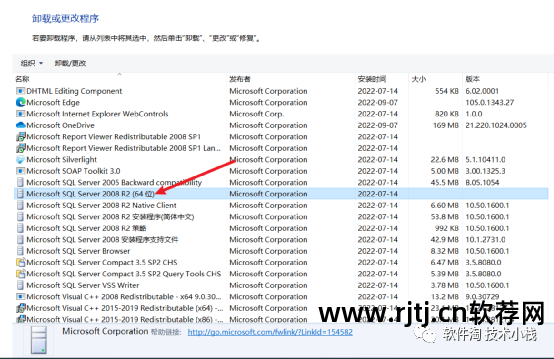
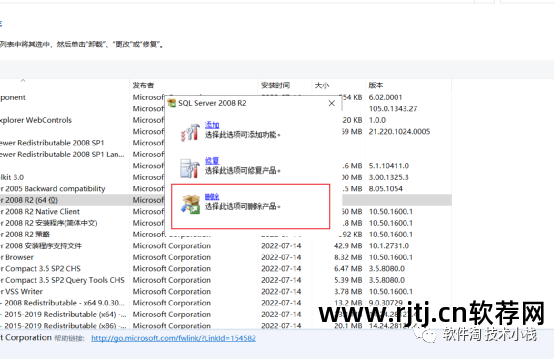
3、在数据库删除界面(这里可能会提示重启电脑,按照提示重启然后按照上面的步骤进入这里),点击“确定”,稍等片刻,进入下一步实例选择界面。
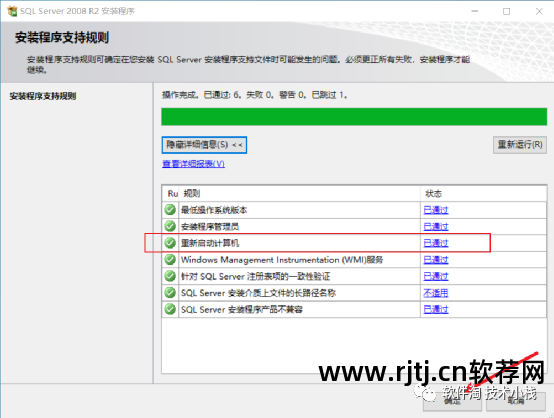
4、在实例选择界面,选择默认的“MSSQLSERVER”实例,然后点击“下一步”进入下一个界面。
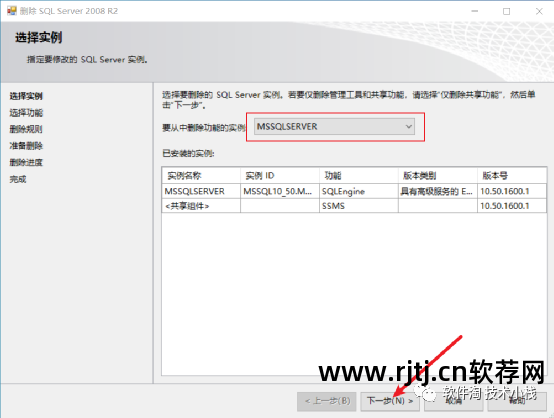
注意:这里可能有不同或多个实例名称。 只需先选择一个即可。 整个卸载完成后用友软件教程网页版,重复上述步骤,依次删除其他实例。
5、在功能选择界面,点击“全选”选择所有已安装的功能,然后点击“下一步”进入下一个界面。
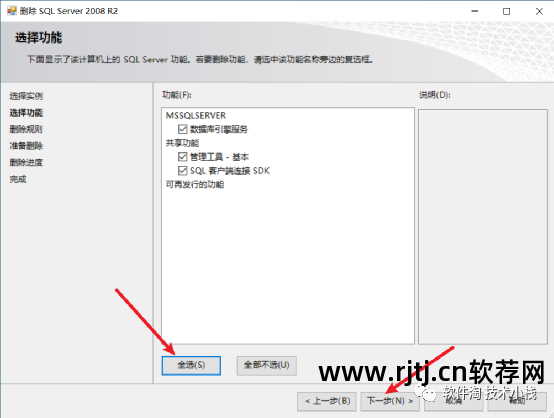
6. 在删除规则界面点击“下一步”,进入准备删除界面。 单击“删除”开始数据库删除过程。 等待自动删除。 弹出“删除操作成功完成”的提示。 单击关闭。
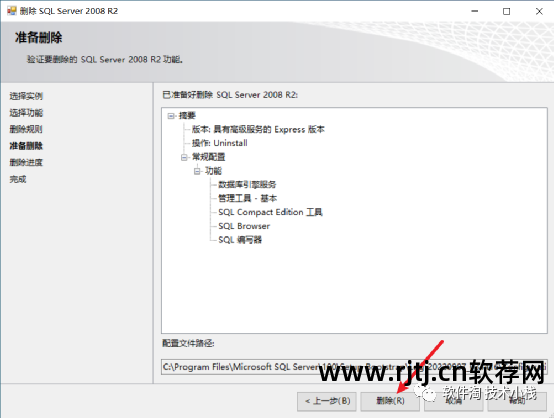
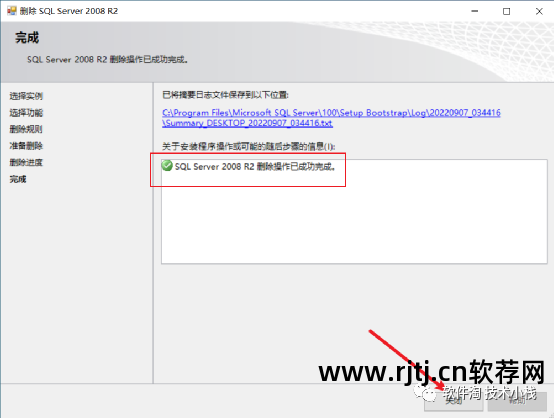
7、返回控制面板卸载程序界面,双击剩余包含“SQL”的程序将其一一卸载。 卸载过程是默认的“下一步”和“下一步”操作。 这里不会有演示。 按照提示自行卸载即可。 就是这样。 对于其余需要卸载的SQL相关程序,标记如下:
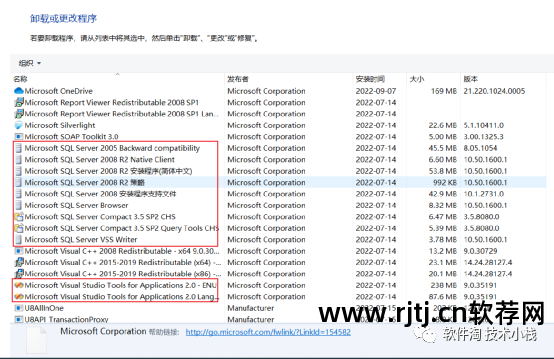
至此,数据库已经卸载完毕用友软件教程网页版,稍后用友 U8 进行卸载。 。
卸载用友
1.打开控制面板卸载程序主界面,双击“用友U8”启动用友卸载程序。 这里演示的卸载版本是U8V13,其他版本类似。
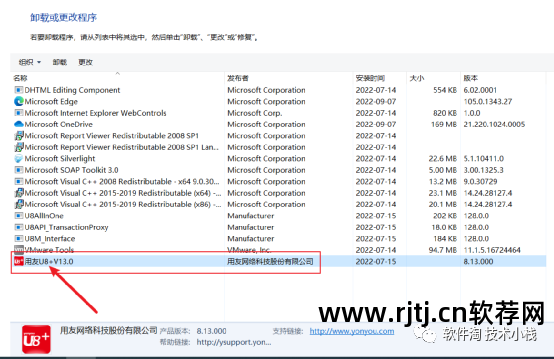
2、在弹出的用友卸载界面中,点击“卸载”,等待自动删除。 这个过程需要很长时间,所以请耐心等待。 删除完成后,会提示您重新启动计算机。 单击“完成”重新启动。 (其他版本可能会提示修改、添加、删除三个选项,删除选项可能需要点击选择。)
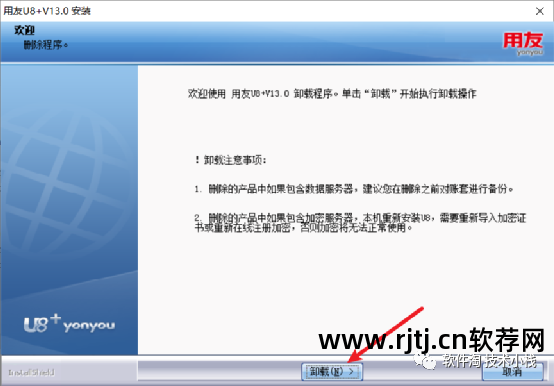
3.重新启动计算机后,删除UF安装的主文件夹。 如果安装在D盘,请删除D盘上名为“U8SOFT”的文件夹。 如果它安装在其他驱动器上,请转到其他驱动器并将其删除。 至此,用友U8卸载完成。
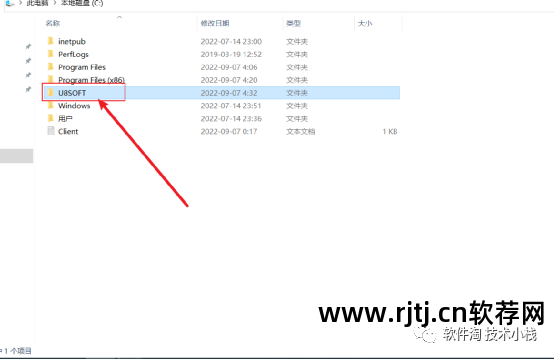
以上是用友软件完全卸载的图文操作流程。 整个过程是一个标准的卸载过程。 由于每台计算机或服务器的实际情况不同,卸载过程中可能会出现异常或错误。 您可以关注公众号留言或后台回复消息。

